Как мы все уже знаем, Face ID настраивается быстро и просто, но вот корректно работать системка умеет не всегда. Потому вдогонку за кучей придумок самих пользователей iPhone X, которые по-своему стараются оптимизировать работу Face ID, в iOS 12 компания реализовала возможность добавлять «альтернативный внешний вид» в память системы, то бишь фактически второй Face ID.
Новшество, очевидно, годное, поскольку теперь можно добавить в Face ID изображения себя в очках или в шляпе (если их вы носите часто) либо любой другой скан, на котором система раньше стабильно «тормозила».
К примеру, если днем вы носите контактные линзы, а вечером — очки, то такое решение позволит наконец-то нормально пользоваться Face ID в том числе и в вечернее или ночное время и не возится каждый раз с паролем только потому, что из-за очков iPhone вас не узнавал.
Не пропустите: ЕСЛИ НЕ СРАБАТЫВАЕТ FACE ID В НОВОМ IPHONE [АРХИВЪ]
Однако всех, кто ждал, что после апдейта операционки смартфон будет распознавать фото лица в ландшафтном режиме, мы сейчас разочаруем.
Пока не будет, к сожалению. В iOS фронтальный модуль TrueDepth ландшафтный режим по-прежнему не поддерживает, то есть если iPhone повернуть, то ни первый, ни второй Face ID все-равно не поможет.
Зато теперь в Face ID регистрировать можно не только своё лицо. Так что, если вашим смартфоном часто пользуется еще кто-то из родных (или коллег), то второй FaceID гарантированно поможет надолго забыть вопросы из серии «Папа/Мама (Дедушка/Бабушка, Дорогой/Дорогая), а какой у тебя пароль?»
В общем, далее — о том, как расширить функционал Face ID в своем iPhone после апдейта системы до iOS.
Итак:
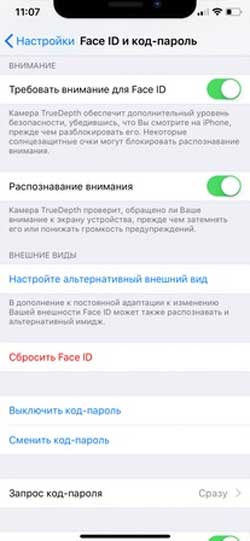
Не пропустите: OUTLOOK НА IPHONE: КАК ЗАПАРОЛИТЬ ПОЧТУ FACE ID ИЛИ TOUCH ID
#1 — регистрируем «второе лицо»
Для этого заходим в «Настройки«, открываем раздел «Face ID и код-пароль«, прокручиваем экран вниз, тапаем строчку «Настройте альтернативный внешний вид» и потом запускаем процедуру сканирования лица.
Она в точности такая же, как и при настройке «первого» Face ID, потому следуем инструкции и тогда долго возится со сканером не придется.
Повторимся, на данном этапе отсканить можно не только «альтернативный» вариант себя (в очках, шапке, в парике, с усами и т.д.), но и другое лицо (супруги, ребенка, друга и пр.).
В любом случае от участника процесса традиционно требуется сосредоточенность и внимательность. После завершения процедуры сканирования тапаем «Продолжить«, сканим еще раз и жмем «Готово«.
Не пропустите: ПЕРЕСТАЛ РАБОТАТЬ FACE ID — ОТКЛЮЧАЕМ ВСЕГО ОДНУ ОПЦИЮ…
#2 — настраиваем второй Face ID
Если какое-то изображение работает плохо, если надо добавить новое или убрать старое (ка первое, так и второе), то надо стереть все имеющиеся «виды» и заново зарегистрировать сначала первый, а потом и второй Face ID.
Для этого:
- открываем «Настройки«, тапаем «Face ID и код-пароль» и затем — «Сбросить Face ID«;
- после сброса возвращаемся в раздел «Face ID и код-пароль«, по-новой запускаем процедуру регистрации первого Faсe ID и cканируем СВОЁ лицо;
- по факту успешного её завершения, тестируем результата и только потом снова открываем «Face ID и код-пароль«, тапаем «Настройте альтернативный внешний вид» и регистрируем альтернативные изображения.
Кстати, есть мнение, что второй Face ID в iPhone X — это ни что иное, как предвестник внедрения данной функции в будущих iPad, которые, по замыслу Apple, станут универсальными домашними планшетами для всей семьи, и такая фича у них точно лишней не будет.
[irp]
